Obs: I nästa ämne du kommer att läsa kommer du att lära dig om: Vad är Apple Digital Inheritance och hur man lägger till äldre kontakter på iPhone
Länge leve vårt digitala arv! Har du någonsin undrat vad som händer med hundratals (eller tusentals) minnesvärda foton, känsliga filer och personliga anteckningar på din Apple-enhet när du är borta? Om den tanken har slagit dig och du letar efter ett säkert sätt att hålla ditt arv vid liv även efter din död, är Apple Digital Legacy i iOS 15 här för dig. Läs vidare för att lära dig vad Apple Digital Heritage är och hur du lägger till gamla kontakter på din iPhone.
Apple Digital Legacy-program: förklarat! (År 2021)
Innan du tar stegen för att aktivera den här funktionen, först förstå exakt Apple Digital Heritage och hur det fungerar!
Vad är Apple Digital Inheritance och hur fungerar det?
Apple Digital Legacy ser till att dina vackra minnen, inklusive foton och videor, och viktiga filer förblir intakta även efter att du är borta. Programmet låter dig säkert vidarebefordra din information till en pålitlig vän eller familjemedlem. Apple låter dig nu lägga till “Gamla kontakter” till ditt iCloud-konto så att dina familjemedlemmar eller vänner kan begära tillgång till din information när du går bort.
Apple Digital Legacy kommer att finnas tillgängligt på iOS 15, iPadOS 15 och macOS Monterey för alla användare senare i år. Beroende på dina behov kan du hantera äldre kontakter, spåra åtkomstnycklar och till och med återkalla åtkomst till nycklar genom att ta bort en person från din lista med betrodda kontakter.
Vilken data kan komma åt äldre kontakter på din iPhone?
När du har lagt till din vän/familjemedlem som en äldre kontakt kommer den personen att ha tillgång till data som lagras på ditt konto efter din död. Här är allt ditt digitala arv kommer att innehålla:
- Meddelande
- Bild
- Notera
- Kontakt
- Evenemangskalender
- Appar du köpt
- Säkerhetskopiera din enhet
Kom ihåg att din betrodda kontakt inte kommer att kunna komma åt din iCloud-nyckelring eller något licensierat media.
Hur kommer Legacy Contacts åt din data efter att du lämnat?
När du lägger till en gammal kontakt på ditt konto skapar Apple en åtkomstnyckel som du behöver dela med dem. När du har försvunnit måste din betrodda kontakt göra det tillhandahålla en kopia av ditt dödsattest och åtkomstnyckeln för att få tillgång till dina uppgifter.
Hur man lägger till äldre kontakter i iOS 15 på iPhone
Det är enkelt att lägga till en gammal kontakt till ett iCloud-konto i iOS 15. Du kan få det gjort direkt från Apple ID-sektionen, så följ stegen nedan:
- Starta appen Inställningar på din iPhone eller iPad och tryck på din profil.
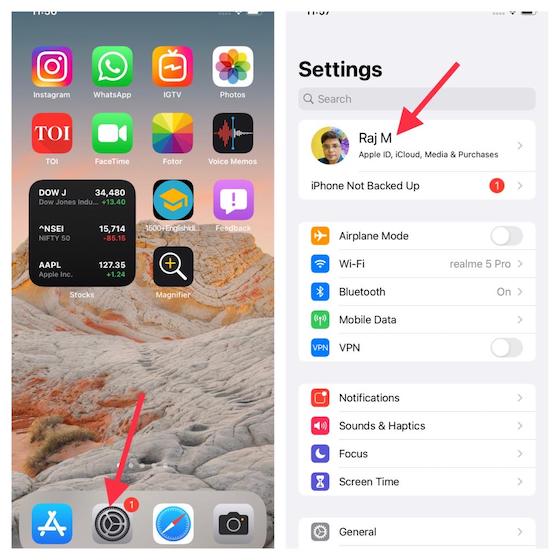
2. Tryck nu på “Lösenord och säkerhet“.
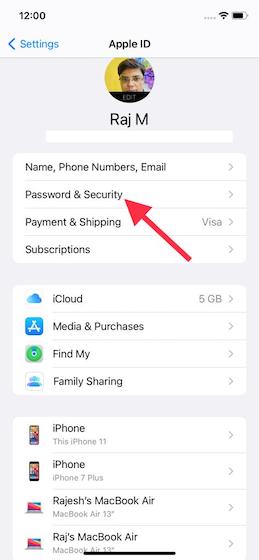
3. Scrolla sedan nedåt och välj “Äldre kontakt“, och klicka sedan”Knappen “Lägg till äldre kontakt”..
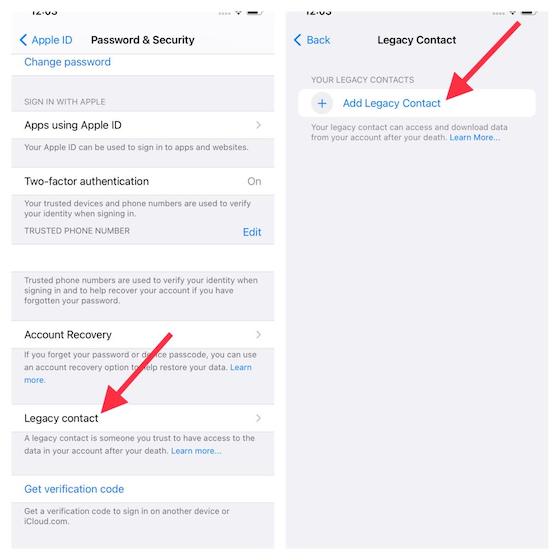
4. Ovan Äldre kontakt skärm, tryck på “Lägg till äldre kontakter” Fortsätt med . Ange sedan dina Apple ID-uppgifter och logga in på ditt iCloud-konto.
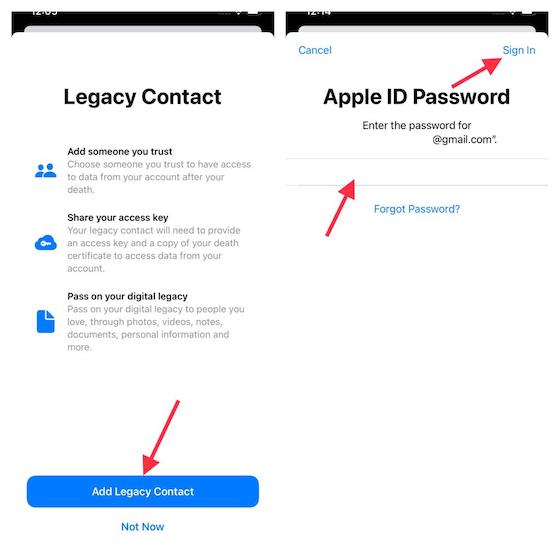
5. Välj nu en favoritkontakt och tryck på Fortsätta.
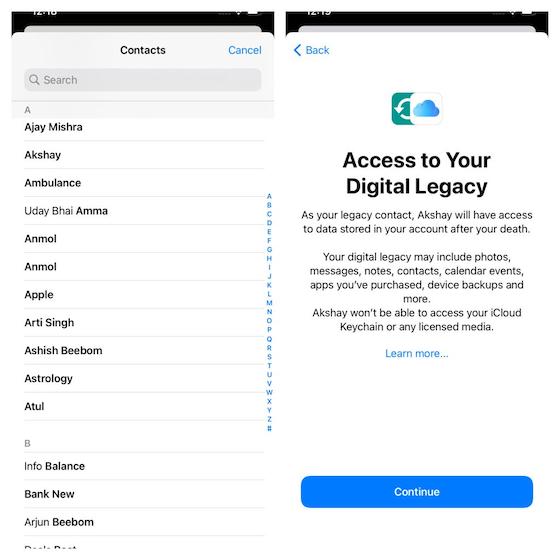
6. Välj slutligen hur du vill dela din åtkomstnyckel med en betrodd äldre kontakt. Du har möjlighet att skriva ut en kopia av åtkomstnyckeln. Klick “Skriva ut en kopiaOch skriv sedan ut åtkomstnyckeln om du vill dela papperskopian av åtkomstnyckeln.
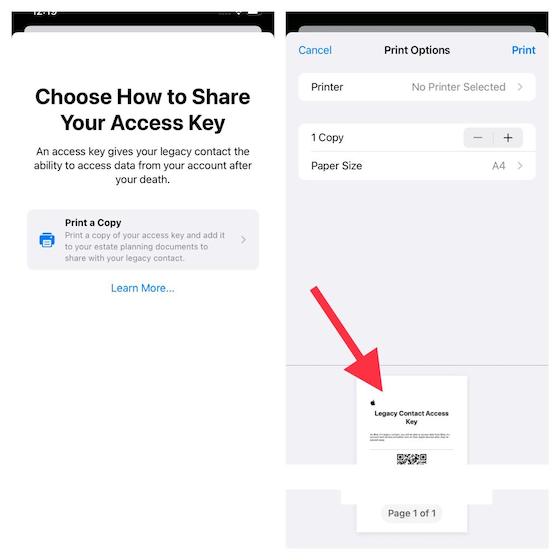
Alternativt kan du välja att skicka åtkomstnyckeln med din e-postklient, Airdrop, WhatsApp eller andra kommunikationsappar. Det finns också möjlighet att spara åtkomstnyckeln i mappen Filer på din iPhoneenligt nedanstående.
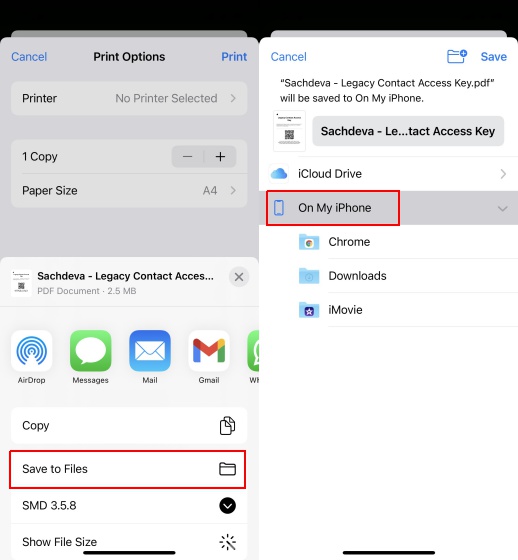
Hur man hanterar gamla kontakter på iPhone och iPad
Att hantera gamla kontakter på iPhone och iPad är lika enkelt. Så du kan söka efter betrodda kontakter och hålla en flik på åtkomstnyckeln. Och ja, om du bestämmer dig för att ta bort någon från din lista över betrodda kontakter kan du också göra det utan att svettas.
Se dina äldre kontakter i iOS 15 och iPadOS 15
- Gå Applikationen Inställningar på din iPhone eller iPad och tryck på Fil.
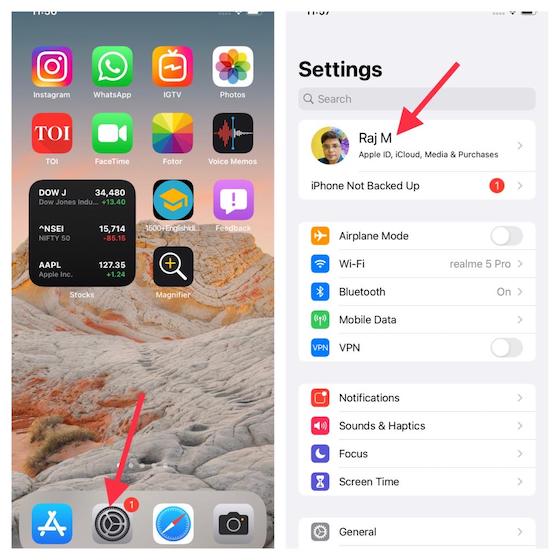
2. Välj nu “Lösenord och säkerhet“.
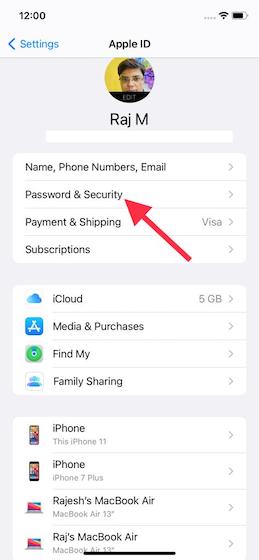
3. Scrolla sedan nedåt och välj “Äldre kontakt“.

4. Du bör se dina äldre kontakter listade här. Nu måste du undra – hur många äldre kontakter kan du lägga till i ditt iCloud-konto i iOS 15? Bra, det verkar inte finnas någon gräns för antalet äldre kontakter. Vi kunde lägga till upp till 10 kontakter under testet och kunde fortfarande lägga till fler kontakter till listan.
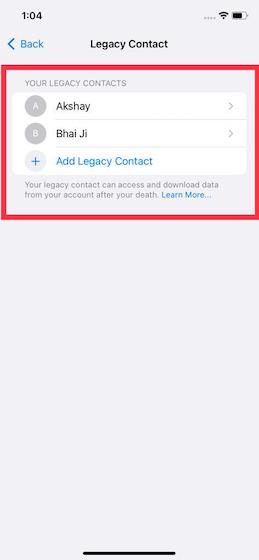
Visa din åtkomstnyckel Apple Contacts Digital Legacy
- Mot Inställningar -> din profil -> Lösenord och säkerhet -> äldre kontakter.

2. Välj nu en äldre kontakt.
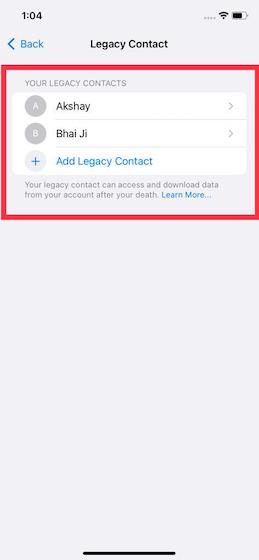
3. Klicka sedan på “Visa åtkomstnyckel“.
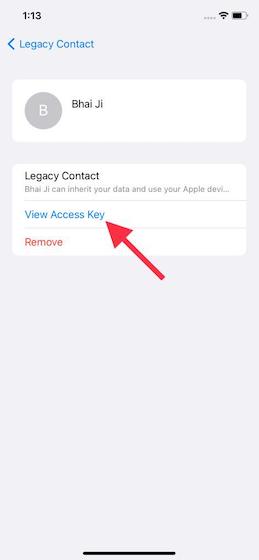
Ta bort gamla kontakter på iPhone och iPad
Om du vill förhindra att en kontakt får tillgång till din åtkomstnyckel kan du göra det mycket enkelt. Följ bara stegen nedan för att ta bort gamla kontakter från ditt Apple-konto.
- Passera Inställningar -> Profil -> Lösenord och säkerhet -> Äldre kontakter.

2. Välj nu den kontakt som du inte vill ska kunna komma åt dina personliga uppgifter efter att ha passerat.
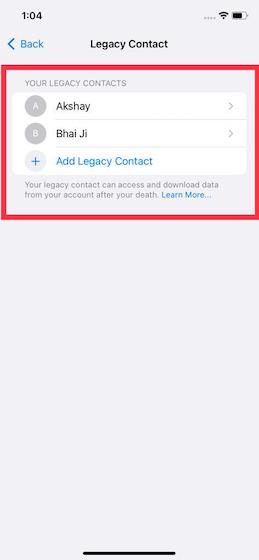
3. Klicka slutligen på “Att flytta” knapp. Nu kommer ett popup-fönster upp från botten med innehållet: “Är du säker på att du vill ta bort “X” som din gamla kontakt? X:s åtkomstnyckel kommer att raderas och de kommer inte att kunna komma åt dina kontodata efter din död.” Tryck på Ta bort igen för att bekräfta.
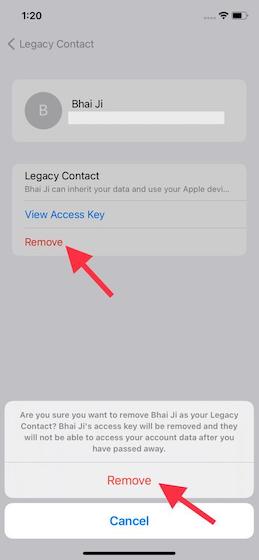
Begär tillgång till en avliden familjemedlems kontodata
Även om det inte finns någon mer klarhet om hur en tidigare kontakt kan begära en avliden familjemedlems kontodata, gissar jag att det här alternativet kommer att vara tillgängligt i Apple ID-inställningar på iPhone och iPad. Så om du är en betrodd kontakt till en vän eller familjemedlem kan du begära deras kontodata därifrån. Dessutom kommer det också att finnas ett sätt att begära kontodata från iCloud-webbappen, som visas i skärmdumpen nedan.
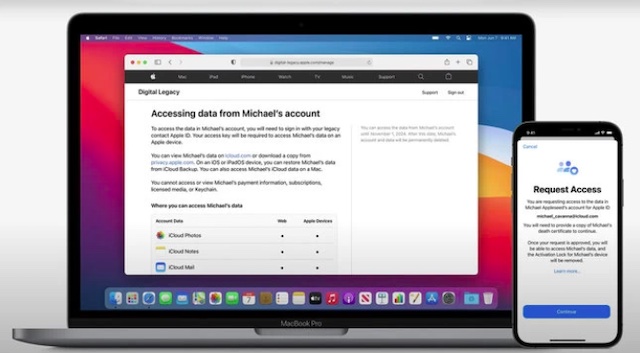
Observera att du behöver både åtkomstnyckeln och den avlidnes dödsattest för att ladda ner en kopia av uppgifterna. Eftersom iOS 15 fortfarande pågår och äntligen kommer att vara tillgänglig för alla iPhone-användare i höst, kommer vi att uppdatera det här avsnittet med steg-för-steg-instruktioner när den äldre processen för databegäran blir tillgänglig. Så håll utkik för mer information!
Apple Digital Legacy-program för att aldrig låta ditt arv dö
Så det är så Apples Digital Legacy-program fungerar. I en tid där våra enheter är fyllda med massor av information, tillsammans med minnesvärda foton och videor, är det trevligt att ha möjligheten att vidarebefordra data till en pålitlig person när du passerar. Alla underbara minnen och personliga filer som du har sparat på din Apple-enhet genom åren förtjänar en pålitlig sköld för att förbli intakt bortom din existens. Vad säger du Apple Digital Heritage? Se till att dela dina tankar i kommentarsektionen nedan.
